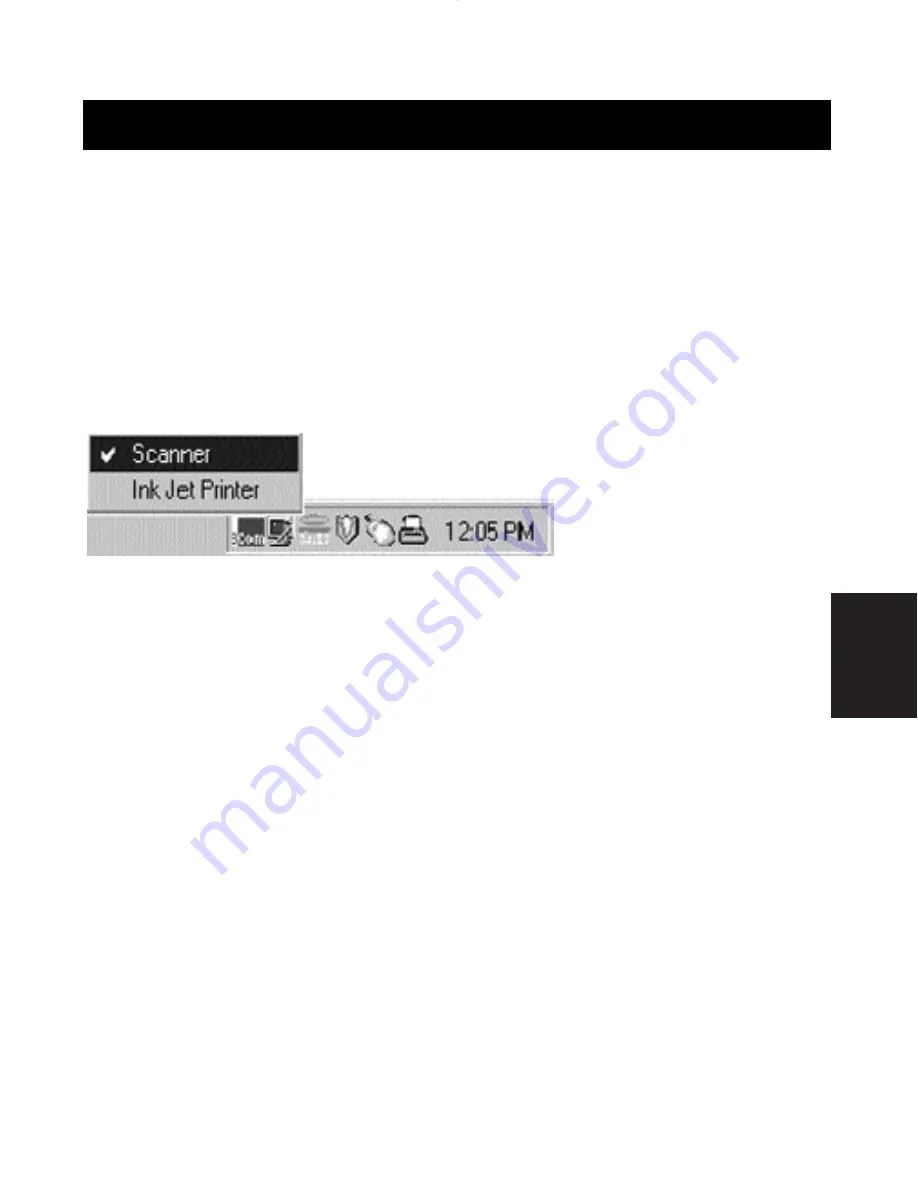
It
139
Per utilizzare il Software Bitronics
(continua)
Impiego di qualsiasi altro dispositivo parallelo (che non
sia né una stampante, né una memoria di massa), con
una stampante.
Quando utilizzate altri dispositivi impostati sulla porta parallela, essi vengono
impostati come "SCANNERS" in "SETTINGS" (pag. 129). Esempi di questi sono
gli scanner, le video camere a porta parallela ed i drive di nastro. Quando dovete
accedere a questo tipo di dispositivi, è sufficiente cliccare una volta sull’icona
Bitronics del system tray e selezionare il dispositivo che desiderate utilizzare. Un
segno di spunta compare in corrispondenza del dispositivo collegato. Ad
esempio, sullo switch Bitronics abbiamo uno scanner ed una stampante.
Il collegamento allo scanner avviene in modo indefinito. Ma diciamo che
desideriate stampare dalla stampante a Getto d’Inchiostro, il software
anche in questo caso commuta automaticamente alla porta che ha la
stampante ed invia il comando di stampa. Tuttavia, lo switch rimane
collegato alla stampante, non cambia per tornare allo Scanner, a
differenza della memoria di massa prima menzionata. Questo significa
che dovete utilizzare questo metodo per passare allo scanner ogni volta
che lo dovete utilizzare.
Se non è stata installata nessuna stampante
Se non è stata installata nessuna stampante, il tipo di "SETTINGS" (vedi
passaggio n. 7) per ogni dispositivo deve essere impostato o per
"MEMORIA DI MASSA " (se il dispositivo aggiunge una lettera di drive al
vostro sistema) o "SCANNER" (per tutti gli altri tipi di dispositivi).
In alcuni sistemi il software Bitronics potrebbe non funzionare correttamente
se non è stata impostata nessuna "DEFAULT PRINTER". Per farlo,
aggiungere una stampante utilizzando l’Installazione Guidata Aggiungi
Stampante (cliccare su "START", "SETTINGS", "PRINTERS"), quindi è
sufficiente utilizzare il driver "Generic / Text Only". Ricordate di utilizzare
"Local Printer" e "LPT1" quando l’installazione guidata lo richiede. Questa
viene quindi impostata come stampante di default, in modo che il software
Bitronics possa funzionare correttamente.
P73121/F1U126-KIT/i/EU/man.qxd 4/28/00 1:11 PM Page 139
Summary of Contents for Bitronics AutoSwitch F1U126
Page 1: ......
Page 3: ......
Page 4: ...Table of Contents En Fr De Ne It English 1 Fran ais 29 Deutsche 59 Nederlands 89 Italiano 119...
Page 5: ......








































